كيفية توصيل جهاز كمبيوتر بشبكة wifi المنزلية. مستقبلات WiFi وكل ما يتعلق بها
النطاق المزدوج اليوم مستقبلات WiFi لن تفاجئ أي شخص - يمكن لمعظم الأجهزة المتطورة من الشركات المصنعة الرائدة لمعدات الشبكات أن تعمل بتردد 2.4 جيجاهرتز وتدعم أحدث المعايير لاسلكي 802.11 АС بتردد 5 جيجا هرتز. ومع ذلك ، فإن تكلفتها تكون في بعض الأحيان مساوية أو حتى أعلى من العديد من أجهزة التوجيه المعقدة تقنيًا. عندما شرعت في تحديث "أسطول" من معدات الاختبار التي من شأنها أن تعمل مع الجميع أحدث التكنولوجياواي فاي ، ثم نشأ السؤال اختيار WiFiالمتلقي. بالطبع ، كنت أرغب في أن يكون كل شيء غير مكلف - لم أختر من قبل الشركة المصنعة ، ولكن حسب النسبة الخصائص التقنيةوالتكلفة. تبين أن الخيار الأرخص هو أفضل محول تم تصنيعه بواسطة طراز TP-Link آرتشر T4U... سنقوم بدراستها واختبارها بعناية اليوم.
جهاز الاستقبال آرتشر T4U WiFi عبارة عن ملف جهاز صغير، أكبر قليلاً من محرك أقراص فلاش عادي. الجسم أسود لامع بدون أي زخرفة خاصة. يتم إخفاء مؤشر LED تحت الزجاج الشفاف ، مما يشير إلى الاتصال بالشبكة.
تعد الشركة المصنعة بسرعات 802.11ac تصل إلى 867 ميجابت في الثانية عند 5 جيجاهرتز وتصل إلى 300 ميجابت في الثانية عند 2.4 جيجاهرتز عبر اتصال لاسلكي. بالإضافة إلى ذلك ، تم تجهيز جهاز الاستقبال بمنفذ USB 3.0 لزيادة الأداء ، مما يؤدي أيضًا إلى تحسين جودة الاتصال فوق 2.0. مثل معظم محولات TP-Link ، يمتلك Archer T4U أيضًا وضع نقطة وصول ويمكنه توزيع الإنترنت من جهاز كمبيوتر متصل بنفس الكمبيوتر الشخصي عبر كابل ، أو استلامه إلى نفس جهاز الاستقبال عبر WiFi.

نخرج من الصندوق:
- مستقبل WiFi
- تعليمات باللغة الروسية وبطاقة ضمان
- قرص مضغوط مع برامج تشغيل وبرامج احتكارية للتكوين
- إضافي كابل USB 1 متر لتثبيت المحول في مكان به أفضل استقبال للإشارة.

تحتوي العلبة أيضًا على زر WPS لـ اتصال سريعإلى جهاز التوجيه دون مشاركتك.

إعداد آرتشر T4U
لتوصيل جهاز الكمبيوتر الخاص بك بـ إنترنت واي فايتحتاج إلى توصيل المحول بـ منفذ USB 3.0 - 2.0 سيفي بالغرض ، لكن السرعة ستكون أقل - كم ، سنتحقق أكثر. نقوم بتشغيل الأداة المساعدة من قرص التثبيت المضغوط ونقوم بتثبيت الحطب والتطبيق الخاص بجهاز استقبال WiFi على الكمبيوتر.
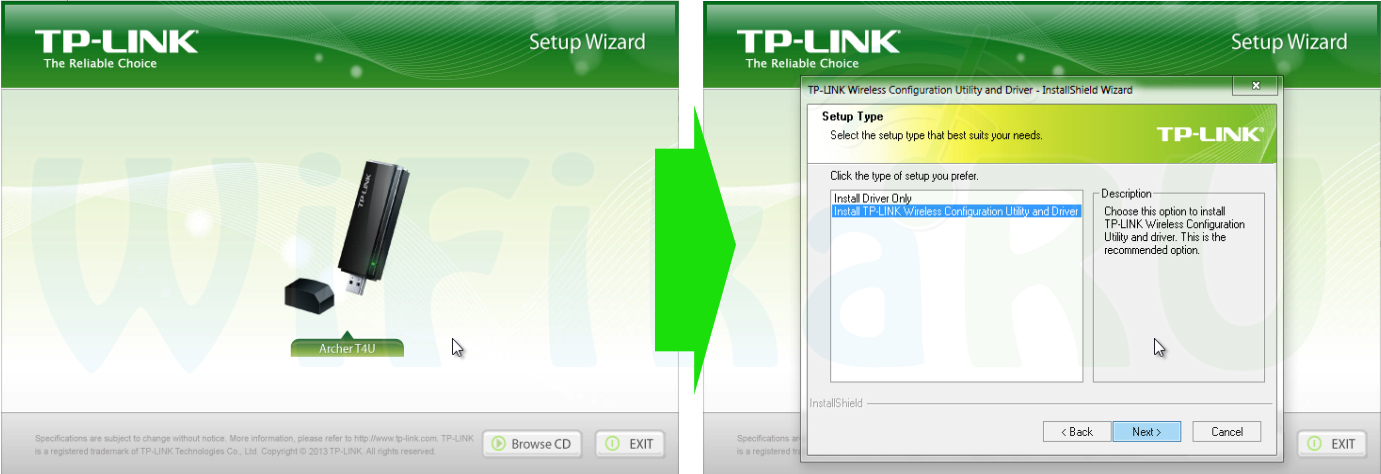
بعد تثبيت برنامج TP-LINK وتشغيله ، ستفتح نافذة بها مجموعة مختارة من الشبكات اللاسلكية للاتصال - نجد شبكتنا الخاصة بنا ونتصل بها عن طريق إدخال كلمة المرور منها.
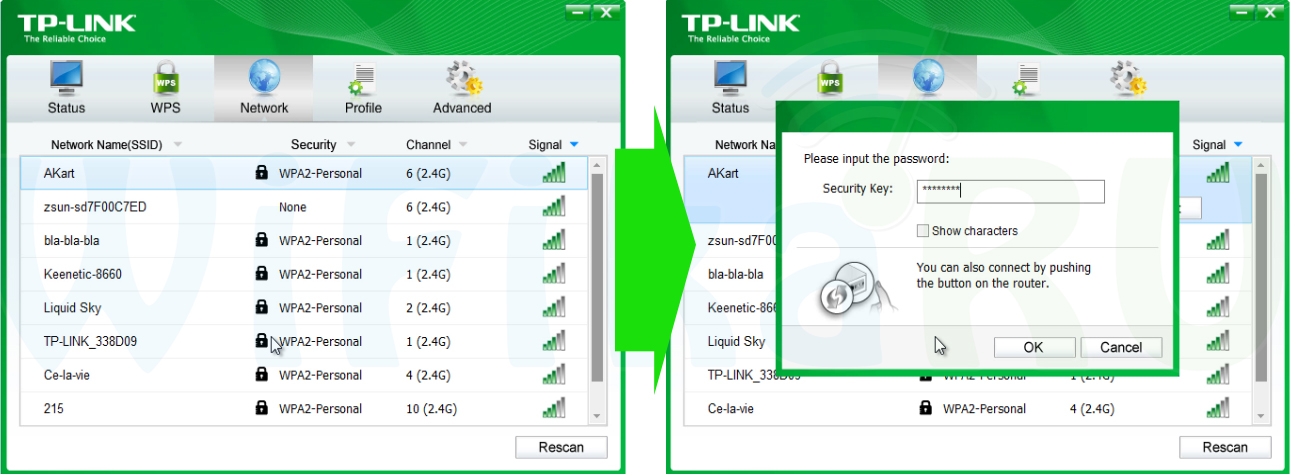
آرتشر T4U كنقطة وصول
يعد وضع نقطة الوصول مناسبًا عندما تحتاج إلى توزيعه على أجهزة أخرى عبر شبكة WiFi ، ولكن ليس لديك جهاز توجيه. للقيام بذلك مع Archer T4U ، تحتاج أولاً إلى السماح للأجهزة الأخرى باستخدام اتصال الكابل الخاص بك ، وإلا فلن يعمل شيء. للقيام بذلك ، انتقل إلى مركز التحكم في الشبكة في "التغييرات في معلمات المحول"
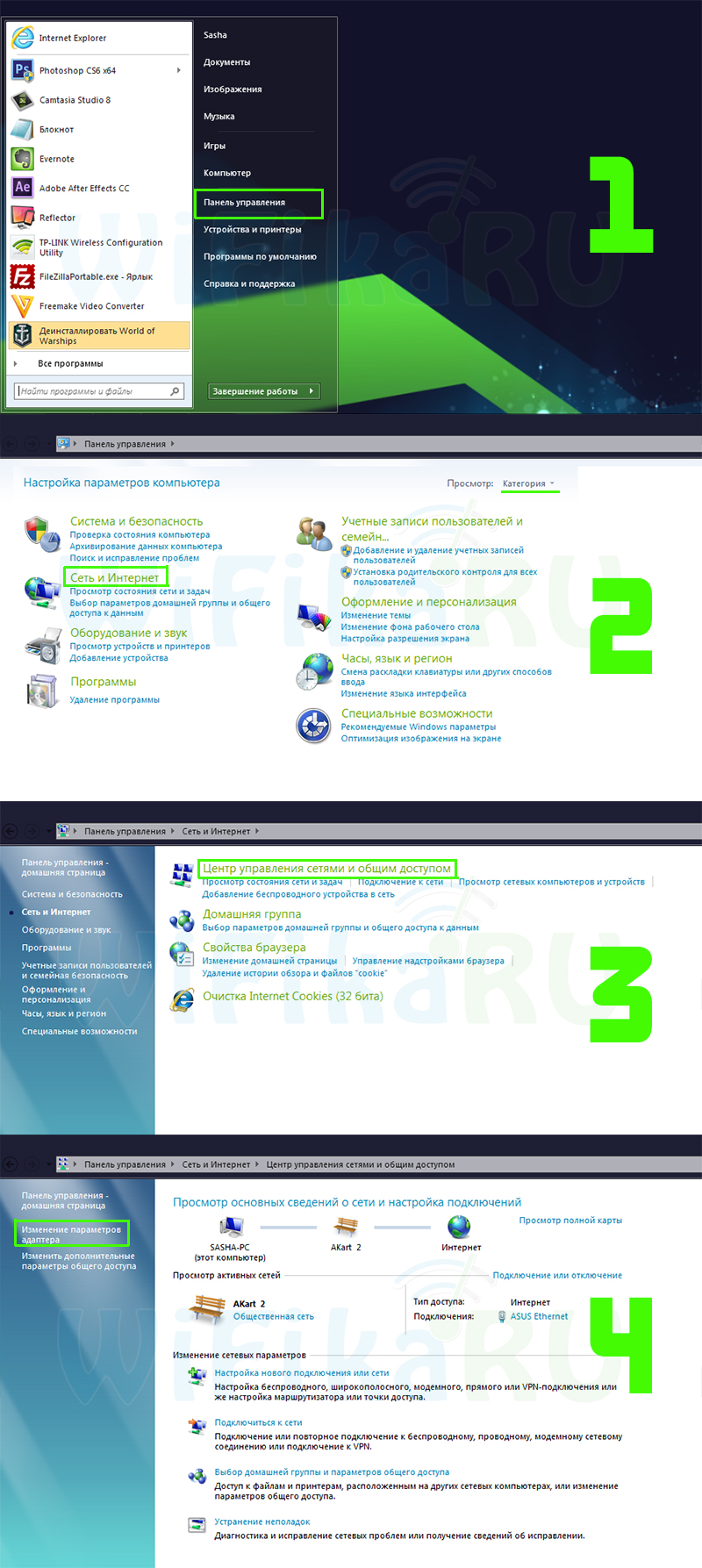
نجد ذلك محول الشبكةالذي تريد مشاركة الإنترنت منه - بشكل افتراضي ، يُسمى اتصال الكبل "اتصال محلي". للراحة ، قمت بإعادة تسميته بعد اسم بطاقة الشبكة. انقر عليه المفتاح الصحيحالماوس وانتقل إلى الخصائص.
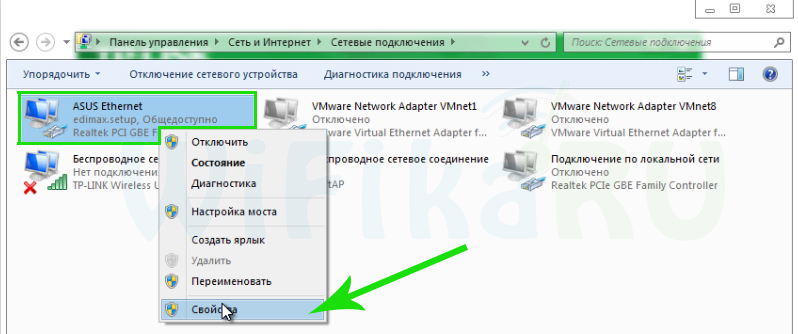
انتقل إلى علامة التبويب "الوصول" وضع علامتي اختيار على العناصر المتاحة التي تسمح للمستخدمين الآخرين باستخدام هذه الشبكة.
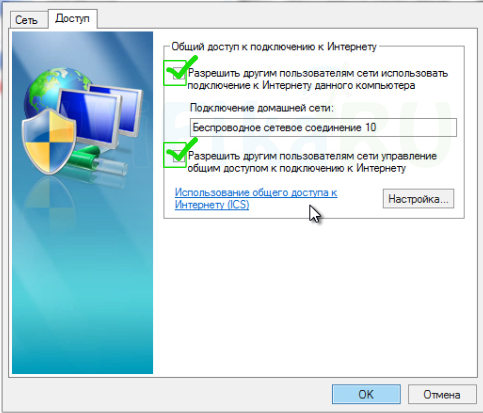
احفظ وانتقل إلى التطبيق الخاص بجهاز استقبال TP-Link. هنا ، في علامة التبويب "Soft AP" ، نقوم بتنشيط نقطة الوصول - وهي خانة اختيار لعنصر "تشغيل". كمصدر للإنترنت (مشاركة الاتصال بالإنترنت) ، حدد بطاقة الشبكةالكمبيوتر. وقم بتعيين معلمات الشبكة اللاسلكية الجديدة - الاسم (SSID) ونوع التشفير وكلمة المرور.
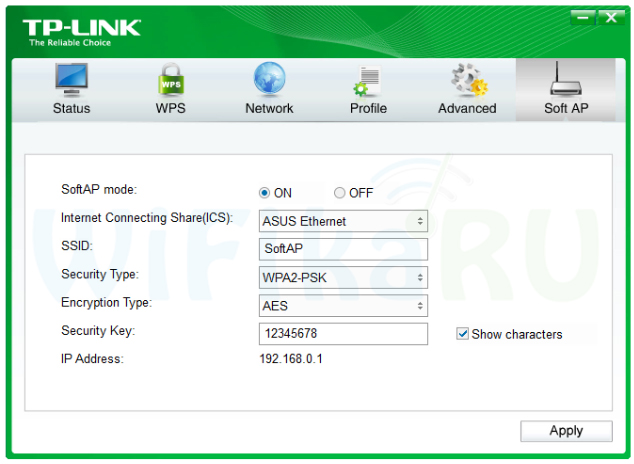
في حالة رغبتك في استخدام المحول كمكرر إشارة ، أي تلقي إشارة WiFi وتوزيعها في نفس الوقت ، ثم حدد "اتصال لاسلكي" كمصدر (ICS).
TP-Link Receiver Wi-Fi Speed Tests
عند قياس السرعة ، كان آرتشر T4U سعيدًا بصراحة. عمل زميله ، جهاز التوجيه Archer C2 جيجابت ، كشريك ، لذا فإن نتائج الاختبار قريبة من الحد الأقصى الممكن في الظروف الحقيقية.
1. الإنترنت من المزود مباشرة إلى الكمبيوتر عبر الكابل (PPPoE ، تعريفة تصل إلى 100 ميجابت في الثانية) 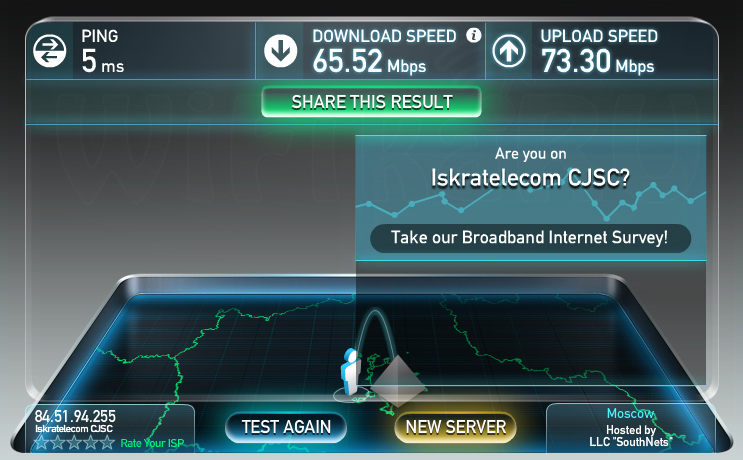
2. الإنترنت عبر جهاز توجيه عندما يكون الكمبيوتر متصلاً بالكابل 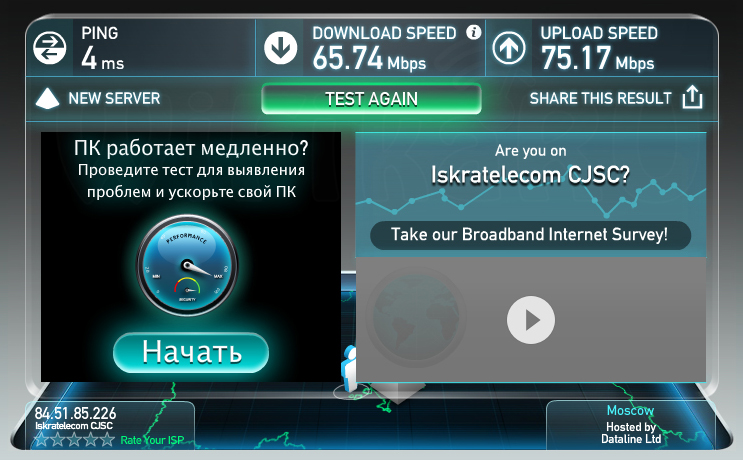
3. الإنترنت عبر WiFi باستخدام مستقبل Archer T4U بتردد 2.4 جيجا هرتز 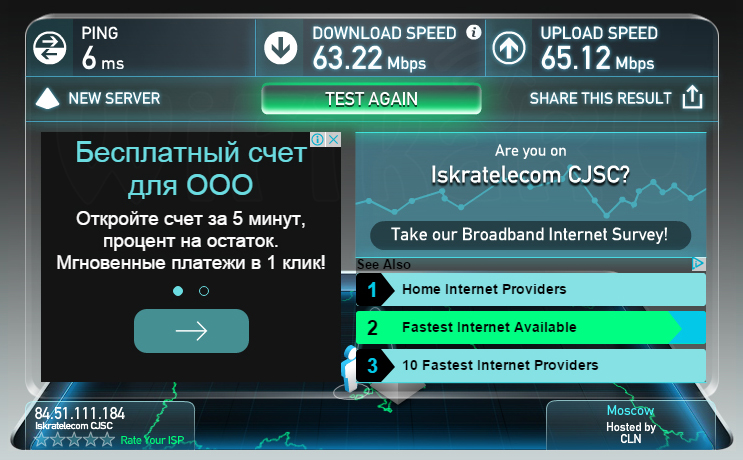
4. نفس الشيء ، ولكن بسرعة 5 جيجاهرتز 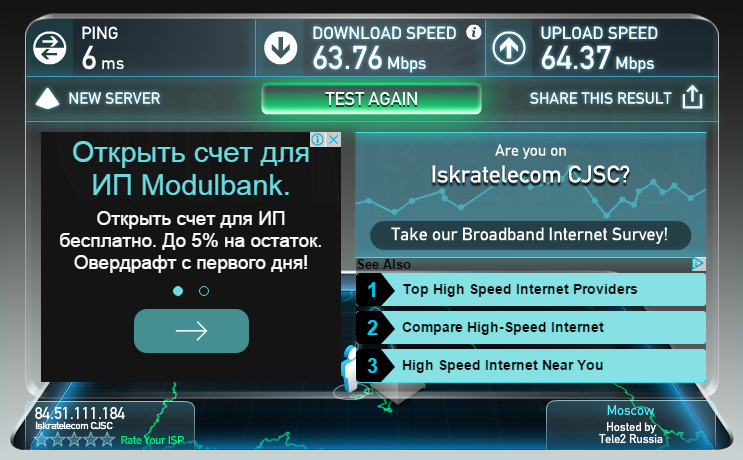
5. القياس في الشبكة المحلية بين جهازي كمبيوتر. 1 كمبيوتر متصل بجهاز التوجيه عبر كابل ، 2 - عبر WiFi عبر Archer T4U بسرعة 2.4 جيجا هرتز 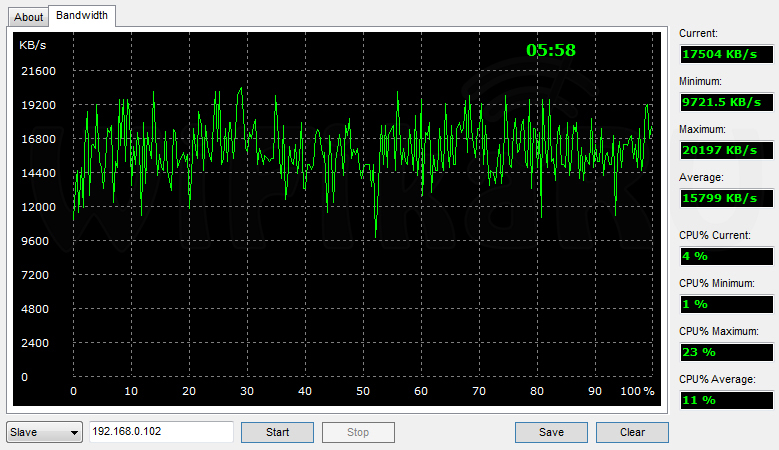
6. شبكة المنطقة المحلية. 1 كمبيوتر عبر كابل ، 2 عبر WiFi بسرعة 5 جيجاهرتز 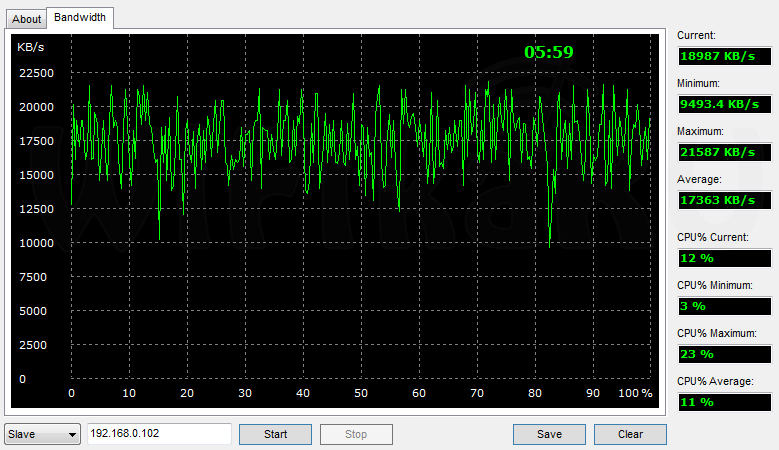
تتيح لك تقنية Wi-Fi إمكانية توصيل جميع أجهزتك المنزلية بالشبكة بسرعة وسهولة ومنحها إمكانية الوصول إلى الإنترنت دون الحاجة إلى توصيل أسلاك. لإعداد اتصال ، ما عليك سوى جهاز توجيه ، من أجل كمبيوتر ثابت- محول واي فاي اختياري. دعنا نتعرف على كيفية توصيل Wi-Fi على جهاز كمبيوتر محمول وجهاز كمبيوتر.
يستقبل جهاز التوجيه أو جهاز التوجيه الإشارة الواردة عبر الكابل ويرسلها إلى أجهزة لاسلكيةضمن النطاق. للإعداد الأولي ، قم بتوصيل الموجه بالكمبيوتر بسلك. بعد ذلك ، ستحتاج إلى المعلمات المحددة في وثائق جهاز التوجيه أو على الملصق الموجود على جانبه الخلفي: عنوان IP وتسجيل دخول المسؤول وكلمة المرور. افتح المتصفح وأدخل أرقام IP في شريط العناوين ، وستفتح لوحة الويب الخاصة بالموجه - قم بتسجيل الدخول باستخدام كلمة مرور المسؤول.
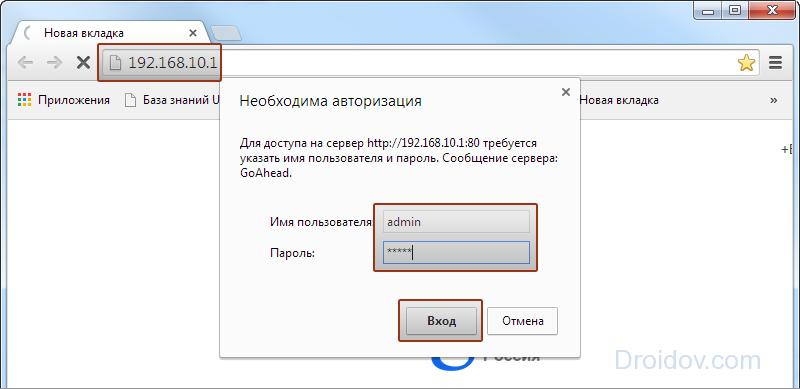
كيفية الاتصال وتكوين موجه Wi-Fi: في اللوحة ، اكتب معلمات الشبكات اللاسلكية المحددة على موقع الويب الخاص بمزودك. ابتكر اسمًا للشبكة - ستستخدمه لتحديده للاتصال. في إعدادات الأمان ، قم بإنشاء كلمة مرور لتأمين الاتصال. يمكن للجيران داخل منطقة تغطية جهاز التوجيه استخدام قناتك بدون كلمة مرور. لإكمال التكوين ، أعد تشغيل جهاز التوجيه عن طريق تحديد وظيفة إعادة التشغيل في اللوحة ، وافصل الجهاز عن الكمبيوتر.
قم بتشغيل Wi-Fi على جهاز كمبيوتر محمول
في أجهزة الكمبيوتر المحمولة الحديثة ، غالبًا ما يكون محول Wi-Fi مدمجًا في التكوين الأصلي. إذا كنت لا تعرف ما إذا كان هناك واحد ، فابحث عن الرمز الموجود على الجسم في شكل هوائي أو معلومات في الوثائق.
كيفية توصيل جهاز كمبيوتر محمول بأي شبكة Wi-Fi: ما عليك سوى تنشيط الوحدة اللاسلكية. للقيام بذلك ، اضغط على مجموعة المفاتيح Fn و مفتاح الوظيفةمع رمز الهوائي. على كمبيوتر محمول Asus ، هذا هو Fn + F2. يمكنك أيضًا تنشيط الاتصال في إعدادات Windows - في القسم الفرعي "Network Control Center ..." ، قم بتمكين الاتصال اللاسلكي.
نضع محول Wi-Fi على الكمبيوتر
لاستخدام Wi-Fi على جهاز كمبيوتر ، فأنت بحاجة إلى محول يستقبل الإشارات من جهاز التوجيه. إنها خارجية - صغيرة ، يتم إدخالها في منفذ USB ، وداخلية - على شكل بطاقة صغيرة موضوعة في فتحة PCI باللوحة الأم.

قبل توصيل موجه Wi-Fi بالكمبيوتر ، قم بتوصيل المحول. تأكد من تثبيت برامج التشغيل على الأجهزة - من القرص المرفق أو تنزيلها من موقع الشركة المصنعة على الإنترنت. بالنسبة لبعض طرز المحولات ، سيتم تثبيت أداة تكوين خاصة مع برنامج التشغيل.
إعداد الاتصال
لتوصيل wifi بجهاز كمبيوتر ، يبقى إنشاء اتصال. بالنسبة لجهاز كمبيوتر يعمل بنظام Windows 7 ، افتح "مركز الشبكة والمشاركة" في قائمة "ابدأ". انتقل إلى إعدادات المحول وقم بتشغيل الاتصال اللاسلكي - سيظهر رمز Wi-Fi عمودي في الدرج. انقر فوقه وحدد شبكتك بالاسم المحدد في جهاز التوجيه. أدخل كلمة المرور واتصل على الفور.
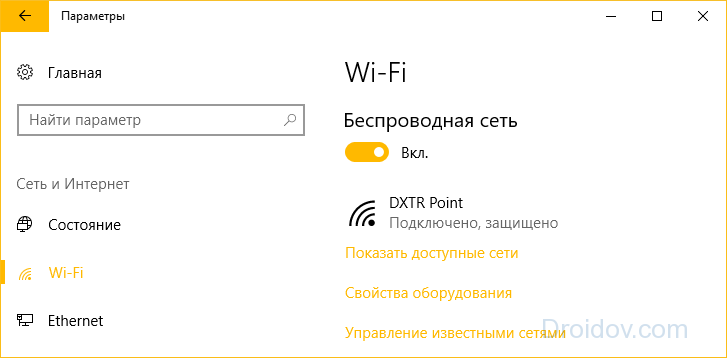
مستقبلات WiFiلقد دخلت حياتنا بالفعل بإحكام لدرجة أنه من الصعب بالفعل تخيلها بدونها. تم تجهيز جميع أجهزة الكمبيوتر المحمولة والهواتف الذكية تقريبًا بمثل هذا الجهاز. باستخدامه ، يمكنك الاتصال بالشبكات اللاسلكية بسهولة ويسر.
تنفيذ
حسب تصميمها ، فإن مستقبلات WiFi هي من الأنواع التالية:
- المدمجة؛
- الداخلية.
- خارجي.
في الحالة الأولى ، يتم تصنيعها على شكل دائرة كهربائية منفصلة ويتم لحامها اللوحة الأم... في أغلب الأحيان ، يمكن العثور على مثل هذه الأجهزة في هذا التصميم على اللوحات الأم الرخيصة والهواتف الذكية وأجهزة الكمبيوتر المحمولة.
الخيار الثاني داخلي. ليس شائعًا جدًا. هذه بطاقة يتم توصيلها بفتحة توسيع PCI على اللوحة الأم.
في الحالة الأخيرة ، يتم تصنيع هذا الجهاز في علبة منفصلة ويشبه محرك أقراص فلاش. يتم توصيل مستقبل WiFi بموصل YUSB المستطيل المعتاد. سعر كل خيار مختلف. لا يلزم شراء محول متكامل ، على سبيل المثال. يأتي مع جهاز رقمي. لكن بمقارنة الداخلي والخارجي ، يمكننا أن نستنتج أن الأخير يكلف أقل بكثير. تبدأ أسعار هذه الأجهزة من 150 روبل. في المقابل ، تبدأ تكلفة المحولات الداخلية من 400 روبل.
علاوة على ذلك ، فإن خصائصها متطابقة. يعتمد تصنيف آخر لهذه الأجهزة على المعيار الذي يمكن أن يعمل به هذا الجهاز. محول الانترنت اللاسلكي... في هذه الحالة ، يتم تقسيمها على النحو التالي:
- 802.11a - معدل نقل البيانات 54 ميجابت في الثانية ، تردد التشغيل 5 جيجاهرتز.
- 802.11b - في هذه الحالة ، يصل معدل نقل البيانات إلى 11 ميجابت في الثانية بنفس التردد ، لكن نطاق هذه الشبكة اللاسلكية يزيد إلى 150 مترًا في المناطق المفتوحة.
- 802.11g - ظهر هذا المعيار بعد 4 سنوات من الأولين في عام 2003. سرعته هي نفس سرعة "أ" ، ونصف قطر عملها ضعف نصف قطر "ب". إنه متوافق مع المعيارين السابقين.
- 802.11n هو التطور المنطقي لـ g. لقد زادت سرعة نقل البيانات (حتى 600 ميجابت / ثانية) ، وزاد النطاق (حتى 600 متر).
- أحدث معيار ، 802.11ac ، لم يتم اعتماده على نطاق واسع بعد. الفرق الرئيسي بينه وبين "n" هو معدل نقل البيانات المتزايد ، والذي يمكن أن يصل في هذه الحالة إلى 10 جيجابت في الثانية بشكل هائل.

اتصال
بالنسبة لمحول Wi-Fi مدمج ، تم تخطي هذه الخطوة. يتم توصيل جهاز الاستقبال الداخلي بفتحة توسعة على اللوحة الأم. لتوصيله ، تحتاج إلى إزالته من وحدة النظام ، وتثبيته في فتحة PCI البيضاء. قد يكون هناك العديد منهم. من الأفضل لهذه الأغراض استخدام الرقم التسلسلي "1" (إذا كان مجانيًا). بعد ذلك ، يجب تثبيت لوحة محول Wi-Fi بمسامير مثبتة في العلبة ، وفي المرحلة التالية ، يتم تجميع الكمبيوتر وإعادته إلى حالته الأصلية. يجب إجراء جميع عمليات التلاعب الموصوفة فقط مع تشغيل الجهاز. إذا كنت بحاجة إلى توصيل مستقبلات WiFi خارجية ، فليس من الضروري إيقاف تشغيل الكمبيوتر أو الكمبيوتر المحمول. يكفي العثور على الموصل المستطيل المطلوب وتثبيت المحول فيه. بالنسبة لأجهزة الكمبيوتر الثابتة ، يوصى باستخدام مآخذ YUSB التي يتم إخراجها إلى جانبها الخلفي ولحامها في اللوحة الأم.
التخصيص

الخطوة التالية هي برنامج لجهاز كمبيوتر شخصي أو كمبيوتر محمول. تحتاج أولاً إلى تثبيت برامج التشغيل. عند توصيل جهاز جديد ، فإنه يبحث عن البرامج اللازمة لتشغيله العادي. في نهاية هذه العملية ، يجب أن تظهر رسالة تفيد بأن الجهاز مثبت وجاهز للاستخدام. ولكن إذا لزم الأمر البرمجياتغير موجود ، ستظهر رسالة تفيد بأن نظام التشغيل لم يعثر عليه. في هذه الحالة ، تحتاج إلى تثبيته يدويًا. يتم تضمين قرص مضغوط مع كل محول. لديها السائق المطلوب دون فشل. في حالة فقد القرص ، يمكن تنزيل المعلومات الضرورية من الموقع الرسمي للشركة المصنعة. ثم نقوم بتشغيل إصدار التثبيت من هذا البرنامج ، واتباع إرشادات المعالج ، قم بتثبيته على ملف الكمبيوتر المحليأو كمبيوتر محمول. بعد ذلك ، يجب أن يظهر سلم رمادي في الزاوية اليمنى السفلية من الشاشة. نضغط عليها بزر الفأرة الأيسر. في القائمة التي تفتح ، نجد الشبكة اللاسلكية التي نحتاجها ونتصل بها. إذا لزم الأمر ، أدخل كلمة المرور للوصول.

اختبار
في المرحلة النهائية ، تحتاج إلى التحقق من أداء اتصال WiFi الثابت. تم بالفعل تكوين جهاز الاستقبال للكمبيوتر بشكل صحيح أيضًا. للتحقق ، تحتاج إلى تشغيل أي متصفح موجود على جهاز الكمبيوتر الخاص بك (على سبيل المثال ، Microsoft Explorer أو Opera). ثم ندخل فيه شريط العنوانعنوان mail.ru واضغط على "أدخل". بعد ذلك ، يجب أن تفتح هذه البوابة... فارق بسيط آخر يجب الانتباه إليه أثناء عملية الإعداد: يجب أن يكون وضع تشغيل جهاز التوجيه وجهاز إرسال Wi-Fi متماثلين. على سبيل المثال ، إذا كان أحدهما لديه "ب" والآخر به "ن" ، فسيكون ذلك مستحيلًا. على أية حال الشبكات اللاسلكيةفي القائمة التوصيلات المتاحةسوف يحضر.
استنتاج
في إطار هذه المادة ، تم وصف التعديلات المختلفة للأجهزة مثل مستقبلات WiFi. يشار أيضًا إلى ترتيب الاتصال والتكوين والاختبار. كل هذا سيسمح لأي مستخدم بتكوين مثل هذه المعدات دون أي مشاكل ، بغض النظر عن مستوى تدريبهم ومعرفتهم. لذلك لا تتردد في أخذها والقيام بها. لا ينبغي أن يكون هناك أي مشاكل.
مرحبا يا اصدقاء. جعلت التقنيات اللاسلكية الوصول إلى الإنترنت أكثر راحة. يمكنك التنقل بحرية في جميع أنحاء المنزل باستخدام جهاز كمبيوتر محمول وتصفح مواقع الويب ، أو مشاهدة مقاطع الفيديو على هاتف ذكي من خلال الاتصال بنقاط الوصول في المتنزهات والمقاهي ومحطات القطار. لكن بالنسبة لأجهزة الكمبيوتر الثابتة ، هناك بعض القيود في هذا الصدد.
أقترح التفكير في أفضل محولات wifi التي تسمح لك بتوصيل جهاز الكمبيوتر الخاص بك بشبكة بدون أسلاك.

ما هذا الجهاز؟
لا يسمح محول Wi-Fi الحديث بتلقي إشارة فحسب ، بل يسمح أيضًا بنقلها. هذا هو، وحدة النظاميمكنك تحويله إلى نقطة اتصال ، وتوزيع الإنترنت منه على أجهزة أخرى ، وتنفيذ شبكة.
أصناف
- محولات USB.الخيار الأكثر شيوعًا. ظاهريًا ، يشبه محرك أقراص فلاش USB يتم إدخاله في المنفذ المقابل للكمبيوتر. يمكن فصله وحمله وتوصيله بسهولة بأجهزة الكمبيوتر الأخرى.
- أجهزة PCI-E.تبدو وكأنها لوحة مدمجة في مجموعة الشرائح. هذا الحل الثابت ليس متعدد الاستخدامات ، ولكنه يوفر أداءً أفضل. لتثبيته ، سيتعين عليك تفكيك وحدة النظام (قم بإزالة الغطاء الجانبي). لن تستغرق العملية برمتها أكثر من خمس دقائق.
- مع واجهة PCMCIA.هذا "الجهاز" يشبه البطاقة التي تم إدخالها في الفتحة التي تحمل نفس الاسم. اليوم نادرا ما تستخدم. لم يعد العديد من المصنّعين ينتجون مثل هذه النماذج ، لكنهم لا يزالون معروضين للبيع.
الخياران الأول والثالث مناسبان أيضًا لجهاز كمبيوتر محمول يفتقر إلى وحدة Wi-Fi (في أقدم أجهزة الكمبيوتر المحمولة) ، أو أن هذه الوحدة لا تعمل بسبب عطل.
معايير الاختيار
تدعم الغالبية العظمى من المحولات الحديثة معيار نقل البيانات 802.11n ، والذي يوفر أقصى إنتاجية لا تزيد عن 300 ميجابت في الثانية. في حين أن هذا يكفي للاستخدام المنزلي أو لبناء شبكة في مكتب صغير.
منذ وقت ليس ببعيد تم تطويره معيار 802.11ac، التي تتميز بمعدل نقل بيانات مذهل: من 3 إلى 10 جيجابت في الثانية. تكلفة هذه المعدات عالية جدًا ، ومن المنطقي استخدامها فقط في المؤسسات الكبيرة والجامعات ومراكز الأبحاث والمؤسسات "الجادة" الأخرى.
يجب عليك أيضًا الانتباه إلى جودة الإرسال(قوتها) ، والتي تُقاس بالديسيبل. يتم توفير أداء جيد لانتشار الإشارة بواسطة جهاز إرسال بمقدار 20 dBM أو أكثر.
بضع كلمات عن تردد... على الرغم من حقيقة أن المعدات تعمل في بلدان أخرى بتردد 5 جيجاهرتز ، ما زلنا نستخدم 2.4 جيجاهرتز. عند شراء محول ، يجب أن تأخذ هذه النقطة في الاعتبار ولا تبالغ في الدفع معيار جديدادخر المال.
قد تكون بعض الأجهزة مع هوائي خارجيمما يزيد من نطاق التغطية وجودة الإشارة. إذا كانت أبعاد هذه النماذج ومظهرها لا تزعجك ، فعليك شراء مثل هذا المحول فقط.
يعرض العديد من البائعين الصينيين على AliExpress شراء نماذج بهوائي مقابل فلس واحد. كل شيء يبدو جميلاً في الصورة ، ولكن بعد استلام البضاعة ، تجد أن مستوى الإشارة حتى من خلال جدار واحد في الشقة ضعيف للغاية. كما تبين الممارسة ، لا يوجد مضخم خارجي في مثل هذه الحالات ، والهوائي هو مجرد قطعة من البلاستيك للجمال!
يمكنك شراء محولات بأمان باستخدام هوائي داخلي... إنها أكثر إحكاما وتقوم بعمل ممتاز في إرسال إشارة عبر مسافات طويلة (بشرط عدم وجود العديد من العوائق).
أفضل الموديلات
هذه القائمة سارية لشهر يوليو 2016 ، ولكن سيتم تحديث المقالة باستمرار كلما توفرت معلومات جديدة.
تستخدم جميع طرازات المحولات الحالية وحدات Atheros أو Broadcom اللاسلكية. يتم تثبيت نفس الأجهزة على أجهزة الكمبيوتر المحمولة. ربما لاحظت هذه الأسماء في "إدارة الأجهزة" (علامة التبويب "معدات الشبكة") عند تحديث برامج التشغيل.
الآن دعنا ننتقل إلى التفكير في الخيارات المثيرة للاهتمام التي تجمع بين أفضل سعر وجودة.
الجهاز مع واجهة PCI-E، والذي يعمل على حد سواء للاستقبال والإرسال. يتيح لك البرنامج الخاص الذي يأتي مع المحول تكوين نقطة الوصول لتوصيل الأدوات الأخرى (الهواتف الذكية وأجهزة الكمبيوتر المحمولة والأجهزة اللوحية) بالإنترنت.
يمكنك إعداد اتصال آمن باستخدام كلمة مرور (طرق تشفير WPA و WPA2 و WEP). مزود بهوائي خارجي واحد. إذا كانت الغرفة كبيرة جدًا أو بها العديد من الجدران ، فمن الأفضل اختيار الإصدار بهوائيين - N15. بالنسبة لجهاز الكمبيوتر ، هذا هو الحل الأمثل - غير مكلف وفعال.

دي لينك DWA-525
يسمح لك البرنامج الاحتكاري بإعداد اتصال بسرعة ، وتعيين كلمة مرور وحفظ العديد من ملفات تعريف المستخدمين (قد لا يكون هذا مناسبًا للمنزل ، ولكنه ضروري في بيئة المكتب).
- يحتوي على هوائي 2 ديسيبل ؛
- يعمل في وضعين للتردد: 2.4 جيجا هرتز و 5 جيجا هرتز ؛
- متنوع القدرات. يمكن دمجها في أي فتحات قياسية: من x1 إلى x16 ؛
- الإنتاجية 300 ميجابت في الثانية.

تي بي لينك TL-WDN3200
بفضل النطاق المزدوج ، سوف يتجنبون التداخل الذي يأتي من الأجهزة المنزلية (على سبيل المثال ، فرن الميكروويف). تتيح لك سرعة الاتصال البالغة 300 ميجابت تشغيل الألعاب الحديثة ألعاب على الانترنتشاهد الفيديو جودة عالية... ستسمح لك واجهة برنامج التكوين البسيطة بذلك بداية سريعةحتى للمستخدم عديم الخبرة.

أحد أكثر المحولات ضغطًا. ولكن على الرغم من أبعاده الصغيرة ، فإن الجهاز مزود بهوائي داخلي قوي dBi وجهاز إرسال 18 dBm. حل مقبول تمامًا لشقة صغيرة.

ليس الإصدار الأحدث ولكنه شائع جدًا بهوائي خارجي. لا يعد معدل نقل البيانات البالغ 150 ميجابت في الثانية أدنى مؤشر يضمن اليوم تلبية جميع احتياجات مستخدمي الإنترنت.
أنا متأكد من أنك ستحب بالتأكيد نموذجًا واحدًا على الأقل من قائمتي. إذا كان لديك بالفعل خبرة في استخدام الأجهزة المذكورة أعلاه ، أود أن أعرف رأيك في جودة العملية. وإنني أتطلع إلى تعليقاتكم.

أنا شخصياً أستخدم هذا المحول على جهاز الكمبيوتر المحمول أو على الطريق. إنه قوي للغاية بحيث يمكنك التقاط شبكة Wifi من الجيران ، حتى عبر الشارع. متوافق مع كل من Windows و Linux أنظمة التشغيل... لقد كنت أستخدمه منذ عدة سنوات وأنا سعيد جدًا به. لذلك أوصي به.

أخيرًا ، أريد أن أقدم القليل من النصائح. بدلاً من ذلك ، يمكنك توصيل جهاز توجيه بجهاز الكمبيوتر الخاص بك سلكيًا عبر Ethernet. هذا يضمن إشارة مستقرة دون خسارة. لكنها ستعمل فقط إذا راوتر لاسلكييقع بالقرب من جهاز الكمبيوتر.
لقد نظرنا في النماذج الأكثر شيوعًا والأكثر صلة من خط WiFi. أمل هذه المادةسوف تساعدك على اتخاذ القرار الصحيح. حتى المرة القادمة.
في كتالوج المتجر عبر الإنترنت ، يحتوي الموقع على مجموعة واسعة من محولات Wi Fi ذات التكوينات المختلفة. يمكنك العثور بسرعة على الجهاز الذي تحتاجه وشرائه باستخدام البحث حسب المعلمات (الشركة المصنعة ، السعر ، نوع السكن ، إلخ).
تطبيق
يتم استخدام محولات من هذا النوع للتكامل في شبكة لاسلكية شبكة المنطقة المحليةالأجهزة التي لا تحتوي على وظيفة WiFi. يمكنك أيضًا شراء محولات Wi-Fi إذا تم تضمين عميل لاسلكي قديم في جهاز الكمبيوتر أو وحدة الألعاب ، وتحتاج إلى محول Wi-Fi أكثر حداثة حتى تدعم الشبكة معدلات نقل البيانات العالية. يساهم السعر المنخفض لمحولات Wi-Fi في توزيعها على نطاق واسع.
أصناف
في متجرنا على الإنترنت ، يمكنك شراء محولات USB Wi Fi متصلة عبر خارجي منفذ USBومحولات WiFi الداخلية التي يتم تركيبها مباشرة في اللوحة الأم أو إدخالها في فتحة التوسعة. يوفر كلا النوعين من الأجهزة اتصالاً بالإنترنت باستخدام اتصال لاسلكيإلى نقطة الوصول ، ولكنها الأكثر شيوعًا حاليًا تنسيق عالمييو اس بي. بعد شراء محول USB WiFi ، يمكنك استخدام الجهاز مع أي جهاز كمبيوتر تقريبًا ، وكذلك مع بعض طرازات أجهزة الألعاب وأجهزة التلفزيون وما إلى ذلك. عند تغيير الأنظمة الأساسية ، لن تضطر إلى شراء محول Wi Fi جديد. في النماذج الحديثة للأجهزة ، يتم تنفيذ بروتوكولات أمان الشبكة ، مثل WPA و WPA2 و WEP و 802.1x. افتراضيًا ، كقاعدة عامة ، يتم تثبيت WPA2 ، ومع ذلك ، عند شراء محول WiFi ، يمكن للمستخدم اختيار نوع الحماية بنفسه.
المعايير اللاسلكية
قبل شراء محول Wi-Fi ، تحتاج إلى تحديد المعيار (Wireless-G أو Wireless-N) الذي سيعمل على أساسه الجهاز. يجب أن تتطابق المعلمة مع الخاصية المقابلة لجهاز التوجيه. في الوقت نفسه ، فإن شراء جهاز يعمل بتنسيق Wireless-N يعني تحديدًا في التردد وعدد أجهزة الإرسال والاستقبال التي يدعمها طراز معين.
لمعرفة المزيد عن المنتجات المعروضة أو لشراء محول WiFi ، يرجى الاتصال بريد الالكترونيأو الهواتف المدرجة في القسم.
 البق في التفرد؟
البق في التفرد؟ Just Cause 2 تعطل
Just Cause 2 تعطل Terraria لن تبدأ ، ماذا علي أن أفعل؟
Terraria لن تبدأ ، ماذا علي أن أفعل؟